Vertrouwde sites toevoegen in Chrome, Edge, Firefox
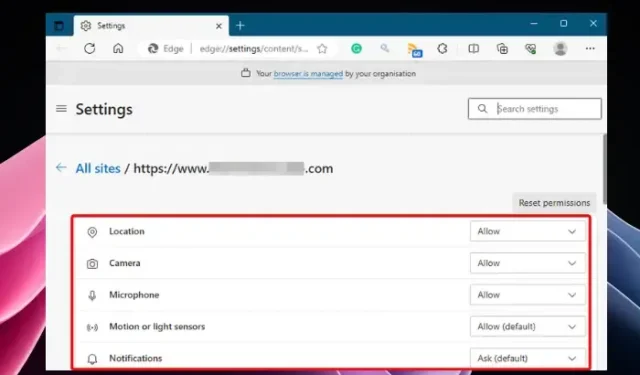
Verhoogt uw browser een vlag voor een website die u wilt bezoeken? Nou, dat is normaal, zelfs voor legitieme websites. Om dit te voorkomen, kunt u de vertrouwde sites toevoegen aan uw Chrome-, Edge- of Firefox-browser . Zorg er echter voor dat de site die u wilt bezoeken, veilig is.
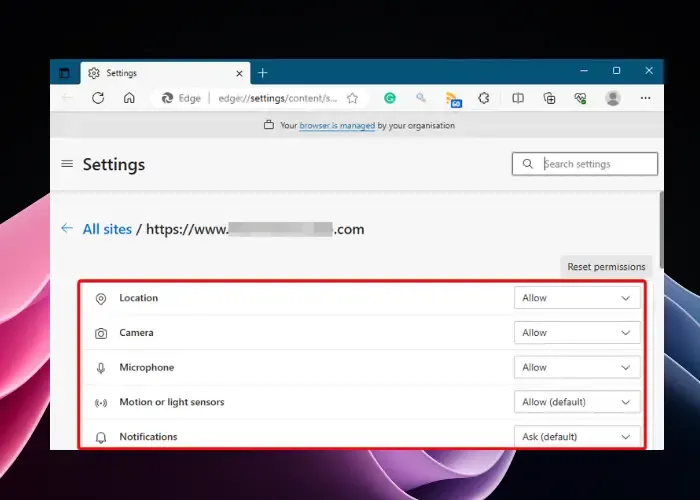
Internetbeveiliging is tegenwoordig van het grootste belang en daarom hebben Windows/Mac OS hun eigen ingebouwde beveiligingssysteem. Tegenwoordig bieden zelfs browsers bescherming tegen onveilige of potentieel gevaarlijke websites. Soms markeren browsers echter zelfs een veilige website als potentieel gevaarlijk en blokkeren ze de toegang tot deze website. In dit bericht bespreken we hoe u een vertrouwde website aan een browser kunt toevoegen.
Waarom markeren browsers een vertrouwde website?
Een beveiligde webbrowser r kan voorkomen dat u een website bezoekt wanneer deze mogelijk onveilig is. Dit komt omdat moderne browsers zijn uitgerust met de nieuwste beveiligingstechnologie die hen helpt de serverinstellingen te scannen van de website waarop deze wordt gehost. De website kan ook worden gemarkeerd vanwege een verlopen beveiligingscertificaat.
Dergelijke websites vragen u meestal om uw gebruikersgegevens of installeren bepaalde software voordat u toegang krijgt tot de gegevens. In dergelijke gevallen zal de browser u waarschuwen en u om uw toestemming vragen. Soms ook enkele functionaliteiten
Hoe vertrouwde sites toe te voegen in Chrome, Edge en Firefox?
Dat gezegd hebbende, soms is de website misschien niet gevaarlijk, maar kan de browser een vals alarm afgeven. In dergelijke situaties kunt u het toevoegen aan de vertrouwde sites in uw Chrome-, Edge- of Firefox-browser, zoals hieronder weergegeven.
- Voeg vertrouwde sites toe in Chrome
- Voeg een vertrouwde website toe in Microsoft Edge
- Voeg vertrouwde websites toe in Mozilla Firefox
1] Voeg vertrouwde sites toe in Google Chrome
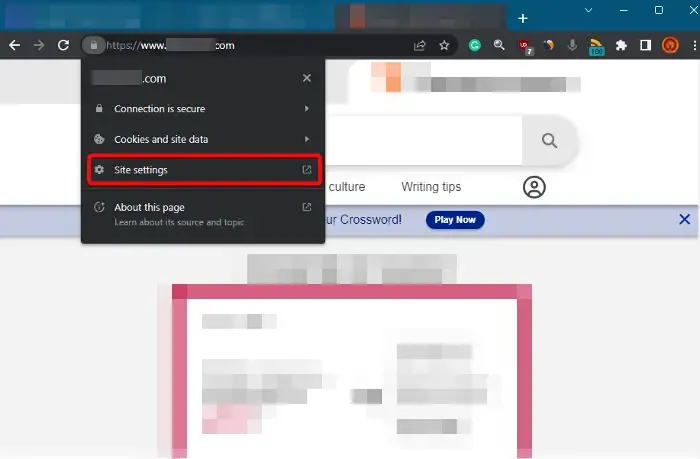
Hoewel er verschillende redenen kunnen zijn waarom u een bepaalde website niet in Chrome kunt openen , is een daarvan dat deze ten onrechte als onveilig is gemarkeerd. In zo’n geval kunt u de website aan de vertrouwde lijst toevoegen en ook de websiterechten in Chrome beheren . Klik hiervoor op het slotje links in de adresbalk van de browser en klik op Site-instellingen . Dit opent een nieuw tabblad voor de website Instellingen . Controleer hier onder Toestemming welke parameter toegang nodig heeft, bijvoorbeeld Locatie , Camera , Microfoon , enz., en stel deze in op Toestaan .
2] Voeg een vertrouwde website toe in Microsoft Edge
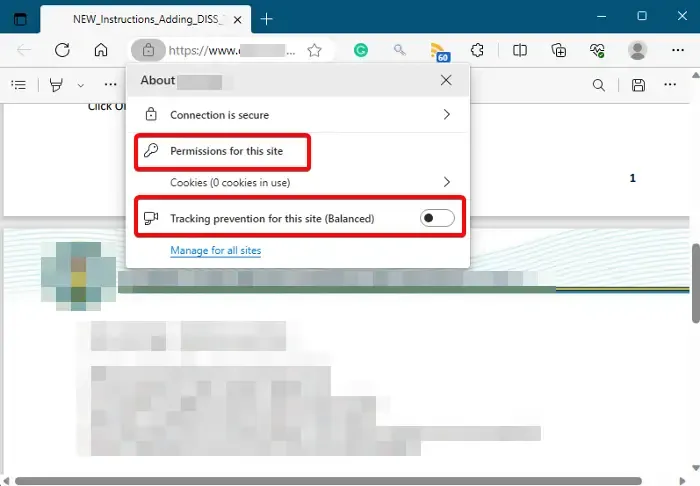
Een van de manieren om vertrouwde sites toe te voegen in Edge is hetzelfde als in Chrome. Klik op het hangslotpictogram ( Bekijk site-informatie ) aan de linkerkant van de adresbalk van de browser en klik op Toestemming voor deze site . Er wordt een tabblad Instellingen geopend met dezelfde opties als in de Chrome- instellingen. Stel de gewenste voorkeuren in ( Locatie , Microfoon , Camera , Afbeeldingen , etc.) zodat u de site aan de vertrouwde lijst kunt toevoegen.
Bovendien kunt u ook de optie Trackingpreventie voor deze site uitschakelen . U kunt ook de Run- console ( Win + R ) openen en inetcpl.cpl typen om het dialoogvenster Interneteigenschappen te openen .
U kunt nu de vertrouwde site in Windows toevoegen via Interneteigenschappen .
3] Voeg vertrouwde websites toe in Mozilla Firefox
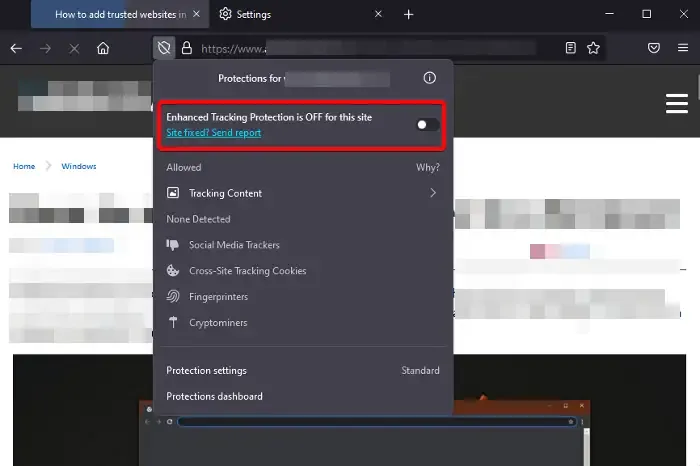
Mozilla Firefox maakt het vrij eenvoudig voor gebruikers om vertrouwde sites in de browser toe te voegen via Permission Manager . Het enige dat u hoeft te doen, is op het schildpictogram aan de linkerkant van de adresbalk van de browser te klikken en de optie Verbeterde bescherming tegen volgen uit te schakelen. De website wordt nu toegevoegd aan de Toegestane lijst van de browser en het zal u niet meer beletten de site te bezoeken.
Hoe schakel ik Safe Browsing on Edge in?
Microsoft Edge maakt het veel beter en interessanter dan andere browsers. Dat omvat de nieuwe beveiligingsfunctie: verbeterde beveiliging op internet . Hoewel dit voor de meeste gebruikers standaard kan worden ingeschakeld, kunt u, als dit niet het geval is, de verbeterde beveiligingsuitzonderingen in Edge inschakelen om veilig browsen in de browser te garanderen.
Hoe stel ik vertrouwde sites in Windows in?
Soms hebt u geen toegang tot bepaalde websites in een browser (Chrome, Edge of Firefox) vanwege de strikte beveiligingsinstellingen van uw Windows-pc. Gelukkig kunt u de site toevoegen aan de lijst met vertrouwde sites via de interneteigenschappen op uw pc en zou u de website zoals gewoonlijk moeten kunnen openen.



Geef een reactie